MS Office को Computer में Install करना उतना ही सरल है, जितना कि Computer में अन्य Software को Install करना.
Product Key और Setup File के साथ MS Office को Computer में Install करना एक बहुत सरल प्रक्रिया है. आप सिर्फ कुछ आसान से Steps को Follow करते जाएं और Microsoft Office आपके Computer में Successfully Install हो जाएगा.
MS Office को Install करने से पहले आपको बता दें कि MS Word, MS Excel, MS PowerPoint, एवं अन्य Office Suits अपने आप Install हो जाते है. आपको इन्हें अलग से Install नही करना पडता है. ये सभी Programs MS Office के भाग ही होते है.
आप जानते है कि MS Office, जिसका पूरा नाम Microsoft Office है. एक Advance Text-Editor है. जिसका उपयोग घरों से लेकर बडें-बडे बिजनेस ऑफिस में होता है.
MS Office के द्वारा आप Documents को Edit, Open, Create, Print,E-mail आदि कार्य कर सकते है. आप Sales Report, Employees का Data, Salary Records, आदि Documents को Spreadsheets में तैयार कर सकते है. इसके अलावा आप Presentations भी Office Suits के द्वारा Create कर सकते है.
ऊपर हम बात कर रहे थे, MS Office को Install करने के बारे में. तो आइए जानते है कि कैसे Computer में MS Office को Install किया जाता है?
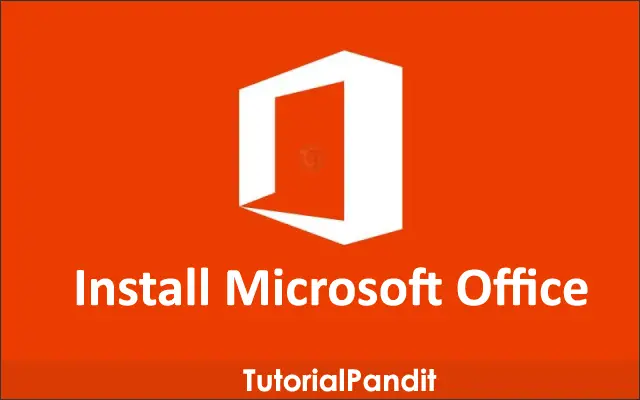
इस Tutorial में हमने MS Office को Install करने का जो तरीका बताया है. उसे आप तभी काम में ले सकते है. जब आपके पास MS Office Program होगा. और उसकी Product Key भी आपके पास होगी.
इसलिए पहले आप ये चीजे आपके साथ जरूर रखें. यदि आपके पास MS Office का Downloaded Version है या Cracked Version है. तो Product Key आपको Software Folder में Serial No. या फिर Product Key जैसे नाम की Text File में मिल जाएंगी. इसे Open कर आप Product Key को Copy कर लें.
Microsoft Office Install करने के लिए आवश्यकता
- आपके पास MS Office Setup File और Product Key/Serial No. के साथ होना चाहिए.
- आपके कम्प्यूटर में कम से कम 500 MB RAM होनी चाहिए.
- आपके कम्प्युटर में Windows XP SP2 or Windows 2003 SP1 या इससे High Operating System Install होना चाहिए.
- इसके अलावा P3 500 MHz से ऊपर का Processor होना चाहिए.
How to Install MS Office in Hindi?
- Step: #1 – Computer On कीजिए
- Step: #2 – Setup File पर डबल क्लिक कीजिए
- Step: #3 – Product Key टाइप कीजिए
- Step: #4 – सेवा शर्ते स्वीकार कीजिए
- Step: #5 – Install पर क्लिक कीजिए.
- Step: #6 – और हो गया.
चलिए अब ऊपर बताए गए प्रत्येक स्टेप को विस्तार से समझते है. और अपने कम्प्युटर में एम एस ऑफिस इंस्टॉल करना सीखते है.
Step: #1
सबसे पहले MS Office की Location पर जाएं. जहाँ आपने Software Folder को Save कर रखा है. जब आप यहाँ चले जाए तो MS Office Folder को Open कीजिए.
Step: #2
इसे Open करने के बाद Setup File को खोजे. जब ये आपको मिल जाए तो “Setup” पर Mouse से Double Click करनी है. Double Click करने के बाद Computer आपसे MS Office को Install करने की Permission मांगेगा. इसे आपको “Yes” करना है.
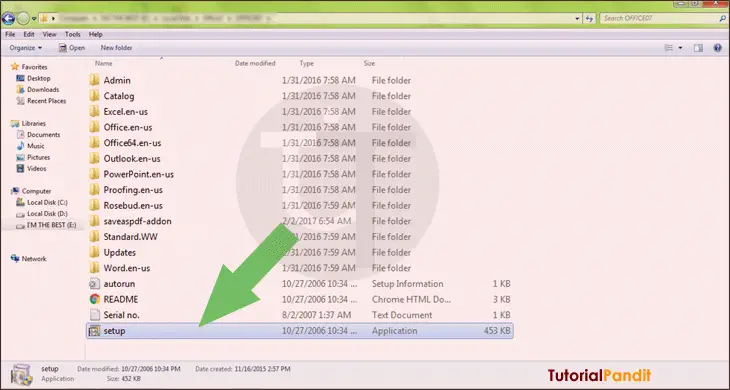
Step: #3
Install Permission देने के बाद आपको MS Office की Product Key को Enter करना है. जिनको आपने ऊपर थोडी देर पहले Copy किया था. Product Key Enter करने के बाद नीचे मौजूद Continue पर क्लिक कीजिए.
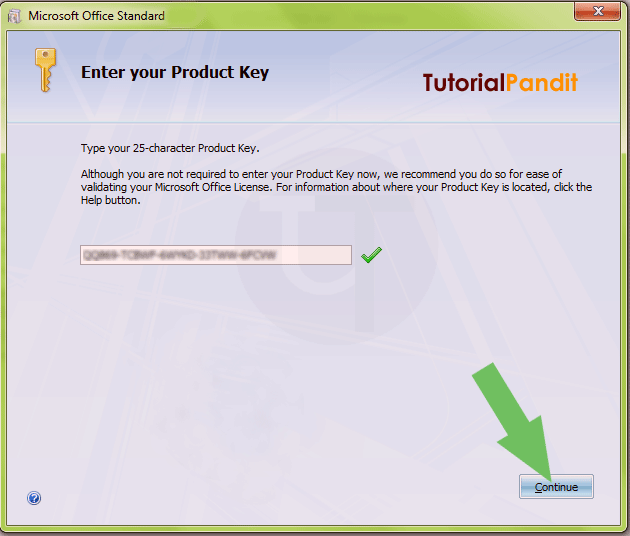
Step: #4
इसके बाद आपके सामने Microsoft Software License Terms Open होगी. इन्हे पढने के बाद नीचे बांए I accept the terms of this agreement Box पर Tic करके दांए तरफ के Continue के बटन पर क्लिक करें.
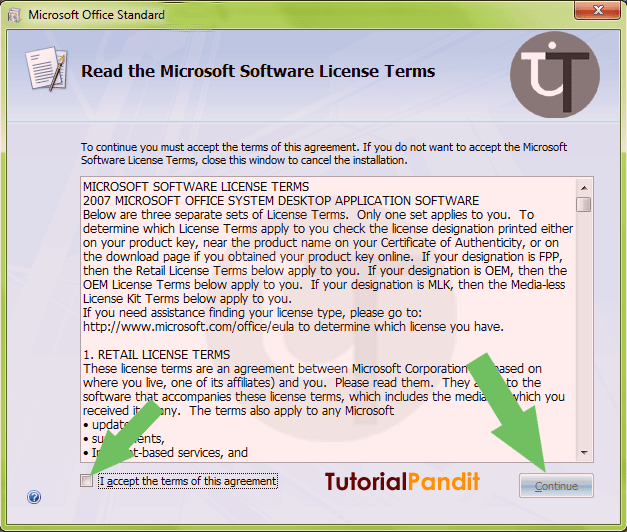
Step: #5
अब आपके सामने Choose the installation you want Box खुलेगा. जिसमे आपको दो विकल्प मिलेंगे – Install Now और Customize. यहाँ से आपको Install Now पर क्लिक करनी है. आप चाहे तो Customize पर क्लिक कर के MS Office को Install करने से पहले Customize भी कर सकते है. हम आपको यह करने की सलाह नही देते है. क्योंकि यह Advance User के लिए होता है.
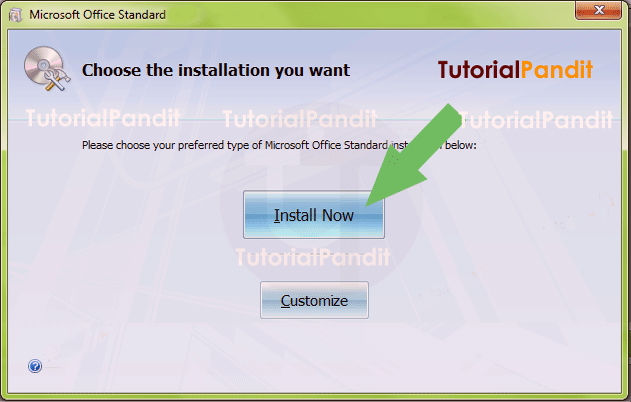
Step: #6
Install Now पर क्लिक करने के बाद MS Office Installation Progress शुरू हो जाएगी. जिसे आप नीचे देख सकते है.
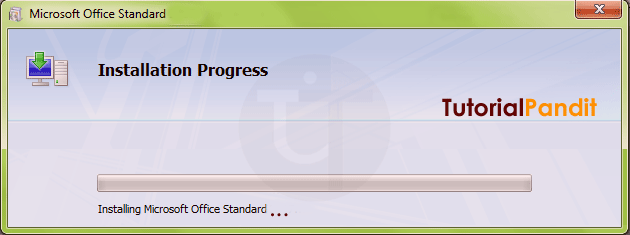
Step: #7
जब Installation Progress पूरी हो जाएगी. तो आपके सामने Microsoft Office Installed Successfully संदेश का Dialog Box Open होगा.
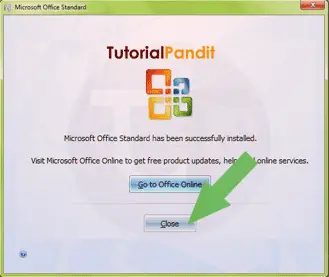
Step: #8
इसमे आपको दो विकल्प मिलेंगे. पहला Go to office online और दूसरा Close. यहाँ से आप Close पर क्लिक कीजिए. और जोर से चिल्लाएं Hurrah! अब आपके कम्प्युटर में Microsoft Office Successfully Install हो चुका है.
आपने क्या सीखा?
इस Tutorial में आपने जाना कि Computer में MS Office को कैसे Install किया जाता है. हमने आपको Microsoft Office को Install करने के बारे में Step-by-Step तरीके से बताया है.
हमे उम्मीद है कि इस Tutorial को पढने के बाद आप आसानी से Computer में MS Office को Install कर पाऐंगे. यदि आपको MS Office Install करने में किसी भी प्रकार की परेशानी आती है. तो आप हमें Comment के माध्यम से बता सकते है.
#BeDigital







maine dusre laptop se ms lekar apna laptop me kiya lekin sequrity code nahi aa raha hai aur open ka option nahi aaraha hai
जिशान जी, चैक कीजिए कि सॉफ्टवेयर पूरी तरह इंस्टॉल हो गया है. और आपको जो एरर मैसेज आ रहा है. कृपया उसका स्क्रीनशॉट भेजीये ताकि समस्या समझ आ सके.
Actually mera laptop formatt kiya tha aur abhi program fille par msoffice nahi hai aur dics aur key bhi nahi hai to hum kaise ms office ko dobara install karu.plz explain me how to install without key.
बबुल जी, अगर आपके पास Crack Version होगा जो without key के इंस्टॉल होता हैं तब तो आप बिना key के इंस्टॉल कर पाएंग़े. नही तो आपको इसके लिए production key लेना ही पडेगा.
m.s word me file ( pahle se kiya hua kam par ) ko kholkar fir usme kam karte hai or fir use save karne ke liye ctrl+s press karte hai to fir se naya file ki tarah location ke sath name bhi dalna padta hai
ham chahte hai purane file ko kholkar usme kam kar usi file ko save karne ke liye ctrl+s press karne se vo save ho jaye please help me.
विकास जी, ऐसा ही तो होता हैं. शायद आप से कुछ गलती हो रही होगी. इसलिए पहले आप फाईल को CTRL+S दबाकर सेव कीजिए. फिर उस फाईल को खोलकर दुबारा CTRL+S द्बारकर सेव करके देखीए. फाईल सेव हो जाएगी.